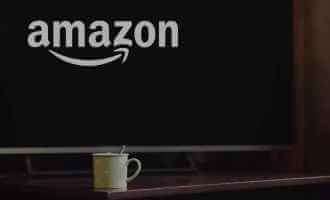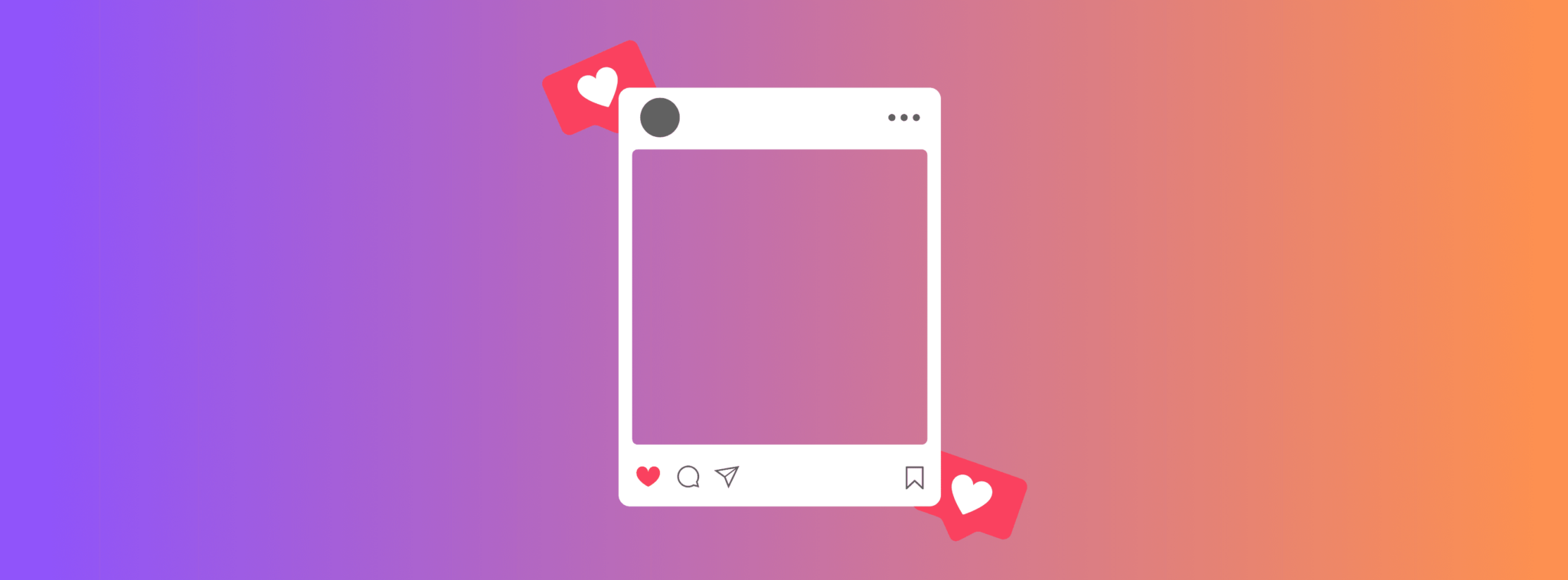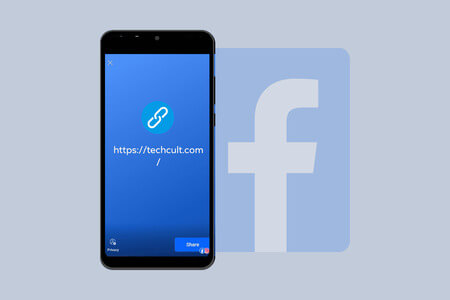Det er en kendsgerning, at en hjemmeside med meget langsom indlæsning kan føre til dårlige placeringer. Ja, det er rigtigt. Du har måske ikke tålmodigheden til at håndtere langsomt indlæsende websider, og det er derfor, du er her! Når du forsøger at få adgang til en webside i din browser, kan du nogle gange blive blokeret fra at få adgang til den. Dette kan ske, når du nægtes adgang til disse websider (på grund af tilladelser), eller når du forsøger at få adgang til tomme websider. Hvis du vil vide, hvordan du retter 403 Forbidden-fejlen i Google Chrome, er du kommet til det rette sted! Vi tilbyder en perfekt guide, der hjælper dig med at forstå, hvordan du retter 403 Forbidden-fejlen i Google Chrome.
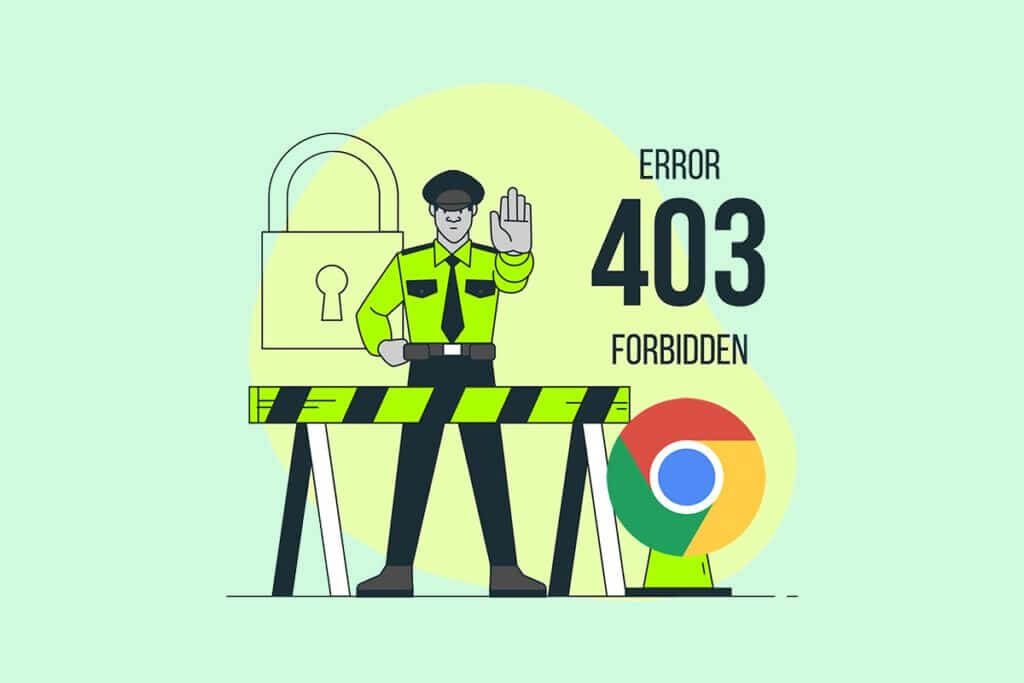
Sådan rettes fejl 403 i Google Chrome
403 Forbidden Error er en HTTP-statuskode, der angiver, at du er nægtet adgang til et websted. Webstedsejere angiver passende tilladelser for websider, og hvis du ikke har dem, kan du støde på de samme rettigheder. Hvis webstedsejeren derimod ikke har angivet tilladelserne korrekt, vil du støde på den samme fejl. Du kan støde på fejlen i nogle andre formater, f.eks.
- Forbidden 403
- HTTP 403 Forbudt
- HTTP-fejl 403 – Forbudt
Og også
- HTTP-fejl 403.14 – Forbudt
- fejl 403
- Forbudt: Du har ikke tilladelse til at få adgang til [mappe] på denne server.
- Fejl 403 – Forbudt
I de fleste tilfælde er der ikke meget, du selv kan gøre for at løse problemet. Men hvis det er en midlertidig fejl, er her nogle ting, der kan hjælpe dig med at finde ud af, hvordan du retter 403-fejlen.
Hvad forårsager 403 Forbidden-fejlen?
Hvis du har forkert konfigurerede adgangsrettigheder på klientsiden, kan du sandsynligvis selv løse problemet. Forkerte læse-, skrive- og udførelsestilladelser for filen eller mappen, som følge af mappe-/filegenskaberne, kan være årsagen. Udover disse faktorer er der et par andre kilder til 403 Forbidden-fejlen. De er anført nedenfor.
- Særligt indhold kræver de nødvendige tilladelser.
- Brugerbegrænset indhold.
- Få adgang til geobegrænsede websider.
- Tilstedeværelse af malware/virus.
- Ugyldig eller forbudt IP-adresse.
- Stavefejl i URL.
- Fejl ved internetforbindelse.
- Beskadiget cache, inkompatible udvidelser eller tilføjelser i browseren.
Gå nu videre til næste afsnit for at lære, hvordan du retter 403 Forbidden-fejlen i Google Chrome.
Grundlæggende fejlfindingstrin
Følg disse grundlæggende fejlfindingstrin for at rette den nævnte fejl.
- Genindlæs websider: Den grundlæggende løsning på almindelige browserrelaterede fejl er at genindlæse websider for at løse eventuelle interne fejl. Du kan genindlæse websider direkte i Chrome ved at klikke på Genindlæs-knap Eller blot ved at klikke på Ctrl + R-tasterne På den tilsvarende webside.
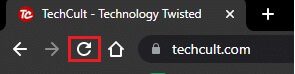
- Bekræft URL'en: Sørg for, at din URL er perfekt og fri for stavefejl. Tjek .html- eller .com-udvidelserne, og om de er troværdige eller ej. Bemærk, at en almindelig URL vil slutte med .com, .html, .org, .in, .php osv., mens en mappe-URL vil have suffikset . ”/”.
- Prøv en anden enhed: Kontroller, om problemet ligger på din enhed eller på webstedet. Opret forbindelse til en anden enhed, og prøv at få adgang til den samme webside der. Hvis du støder på den samme 403-fejl på en anden enhed, kan der være et problem med webstedet. Hvis du derimod ikke støder på problemet på andre enheder, ligger problemet på din computer.
- Genstart din router: Hvis du bruger en Wi-Fi-forbindelse i stedet for Ethernet, er der en lille chance for, at eventuelle konfigurationsproblemer med din router kan forårsage problemet.
Varsel: For at genstarte din netværksforbindelse skal du genstarte din router som vist nedenfor.
1. Søg efter Tænd/sluk-knap På bagsiden af din router. Tryk på Engangsknap For at slukke din router.
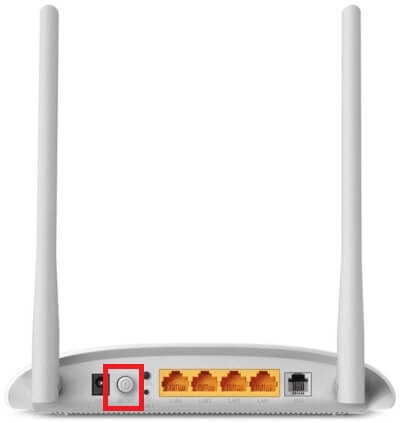
2. Træk stikket ud strømkabel Vent, indtil strømmen er helt afbrudt fra Kondensatorer. Nu er din router fuldstændig drænet for strøm.
3. Vent på Nøjagtig Før du genopretter strømmen, skal du vente, indtil netværket er tilsluttet igen.
- Tjek om du er logget ud: Hvis du har forsøgt at få adgang til websiden fra din browserhistorik, er du muligvis logget ud af websiden/appen. Kontroller, om du er logget ind, og sørg derefter for, at du ikke støder på fejlen igen.
- Prøv igen senere: Tålmodighed er vigtig. Genstart din computer, og prøv at få adgang til hjemmesiden efter et stykke tid. Kontroller, om du støder på problemet igen.
- Hvis du ikke har fået nogen lindring fra de grundlæggende fejlfindingsmetoder, der er beskrevet ovenfor, er det tid til at prøve avancerede fejlfindingsmuligheder for at lære, hvordan du retter 403-fejl. Nedenfor er nogle enkle og effektive metoder, arrangeret kronologisk, der vil hjælpe dig med at forstå, hvordan du retter 403-fejlen. Følg dem i samme rækkefølge for at opnå optimale resultater.
Metode 1: Synkroniser dato og klokkeslæt
Når du forsøger at få adgang til en webside i Google Chrome, sørger serveren for, at din computers dato og klokkeslæt er justeret med datoen og klokkeslættet på den server, der er placeret på den specifikke geografiske placering. Denne funktion kan virke ubemærket for mange brugere, men den er primært beregnet til at forhindre datatyveri eller misbrug. Du kan også modtage en 403-fejl i Google, når du har forkerte dato- og klokkeslætsindstillinger på din Windows 10-computer. Sørg for, at datoen og klokkeslættet på din computer er korrekt ved at følge nedenstående trin.
1. Indtast Indstillinger for dato og klokkeslæt .ي Windows-søgefelt
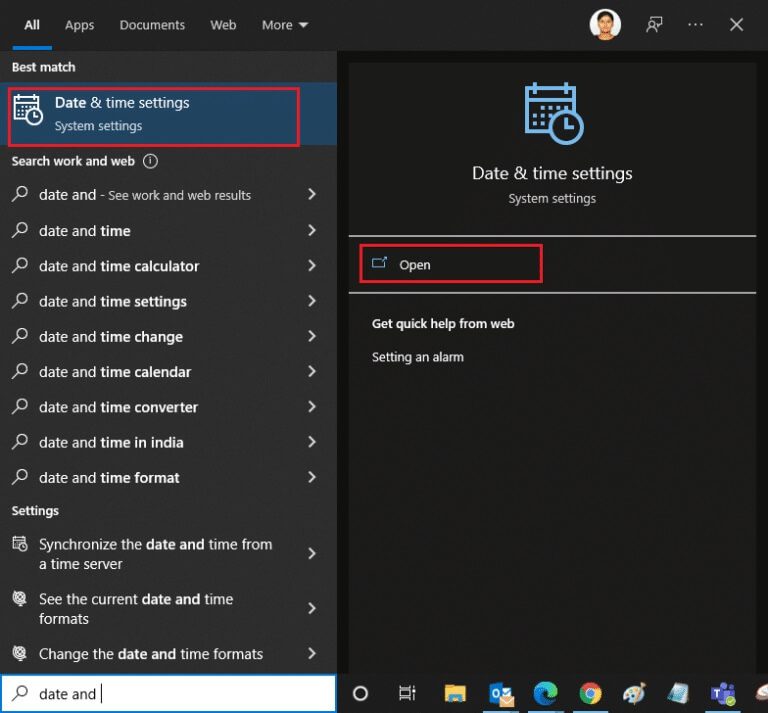
2. Tjek tidszone Vælg det fra rullelisten, og tjek om det er din nuværende geografiske region.
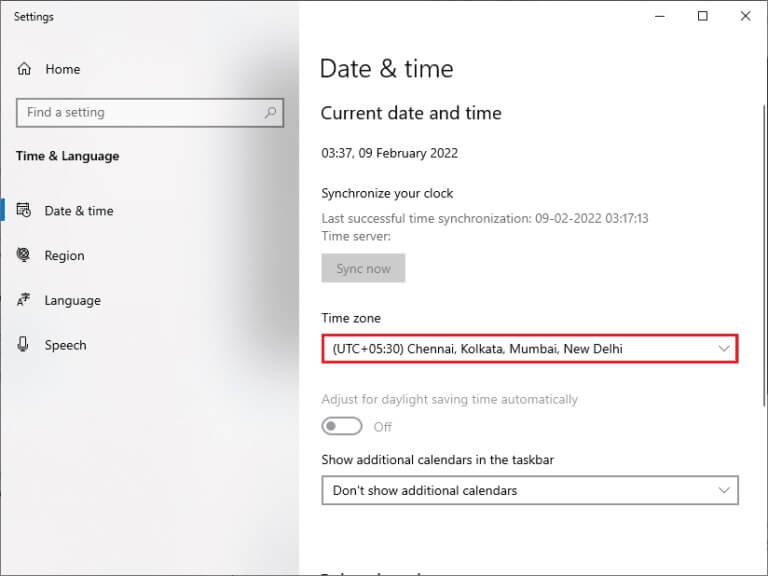
3. Sørg derefter for, at det passer. tid og dato مع Verdenstid og dato.
Hvis der er nogen uoverensstemmelse, så ret den og kontroller, om du har løst problemet.
Metode 2: Brug privat browsing
Hvis du oplever Forbidden 403-fejlen af sikkerheds- og privatlivsmæssige årsager, kan du prøve inkognitotilstand. Din søgehistorik og dine seneste sider overvåges eller registreres ikke, hvilket skjuler alle beskadigede cookies og caches, der er ansvarlige for 403-fejlen, på Google. Følg nedenstående trin for at åbne websiden i privat tilstand.
1. Åbn Google Chrome.
2. Klik på ikon med tre prikker i øverste højre hjørne.
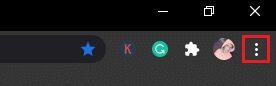
3. Vælg en indstilling Nyt inkognitovindue Eller tryk og hold Ctrl + Shift + N-tasterne I Chrome for at afspille det.
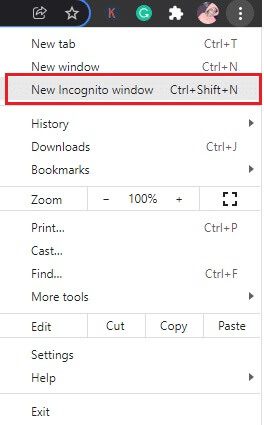
Metode 3: Ryd cache og cookies
Din browsers cache og cookies gemmer dine browserdata. Hvis der gemmes mistænkelige data lokalt, eller hvis dataene er beskadigede eller inkompatible, kan du støde på en 403-fejl på Google. Ryd dine browserdata, cache og indsamlede cookies for at løse problemet.
1. Åbn Chrome browser.
Varsel: Du kan navigere direkte til siden for at slette browserhistorikken i Chrome ved at skrive chrome://settings/clearBrowserData i søgefeltet.
2. Klik på ikon med tre prikker i øverste højre hjørne.
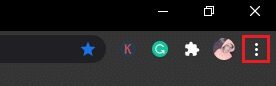
3. Klik på Flere værktøjer Som vist nedenfor.
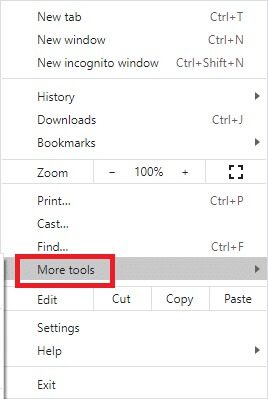
4. Klik på Ryd browserdata…
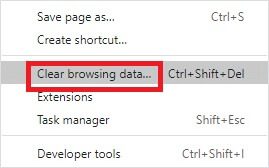
5. Vælg her Tidsinterval For at handlingen kan fuldføres. Hvis du f.eks. vil Slet data fuldstændigt , vælg Altid og klik på Slet data.
Varsel: Sørg for at markere afkrydsningsfeltet Cookies og andre webstedsdata og afkrydsningsfeltet Cachelagrede billeder og filer, før du sletter data fra din browser.
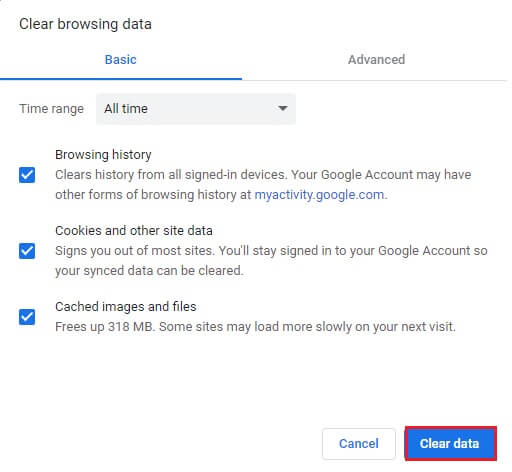
Tjek nu, om du har løst problemet.
Metode 4: Deaktiver udvidelser (hvis relevant)
Du kan benytte dig af en bred vifte af tredjepartsudvidelser og tilføjelser i Chrome ved at tilføje dem til din browser. Hvis du downloader dem fra en pålidelig kilde, vil du ikke have problemer med at arbejde med dem. Men hvis nogen udvidelser eller tilføjelser forstyrrer Chromes funktionalitet, bør du midlertidigt deaktivere dem alle for at rette fejl. Sådan gør du.
1. Tænd Google Chrome -browser.
Varsel: For at springe trinnene til at komme til udvidelsessiden over, skal du skrive chrome://extensions/ i søgefeltet og trykke på Enter.
2. Klik på ikon med tre prikker i øverste højre hjørne.
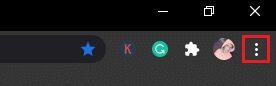
3. Vælg en indstilling Flere værktøjer.
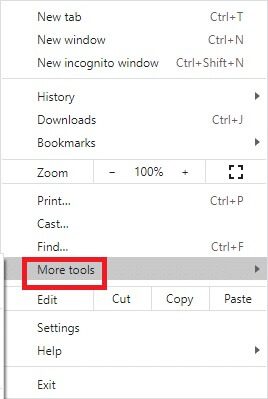
4. Klik på Udvidelser.
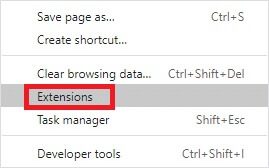
5. Til sidst skal du deaktivere den udvidelse, du vil deaktivere. Hvis du ikke støder på nogen fejl efter deaktivering af en bestemt udvidelse, skal du klikke på indstillingen fjernelse For at fjerne den fra din browser.
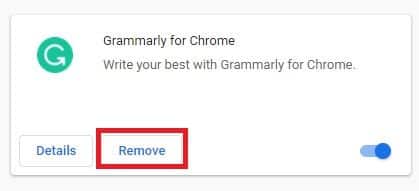
Metode 5: Kør en malwarescanning
Fejlen Forbidden 403 kan være forårsaget af malwareangreb på din computer. Malware, der har infiltreret din computer, kan inficere og beskadige vigtige programfiler, hvilket fører til fejlen. For at undgå konflikter skal du bruge Antivirus software Som kan overvåge din computer eller scanne hele din computer som vist nedenfor.
1. Tryk på Windows + R-tasterne Sammen om at åbne Windows-indstillinger.
2. Klik på Opdatering og sikkerhed
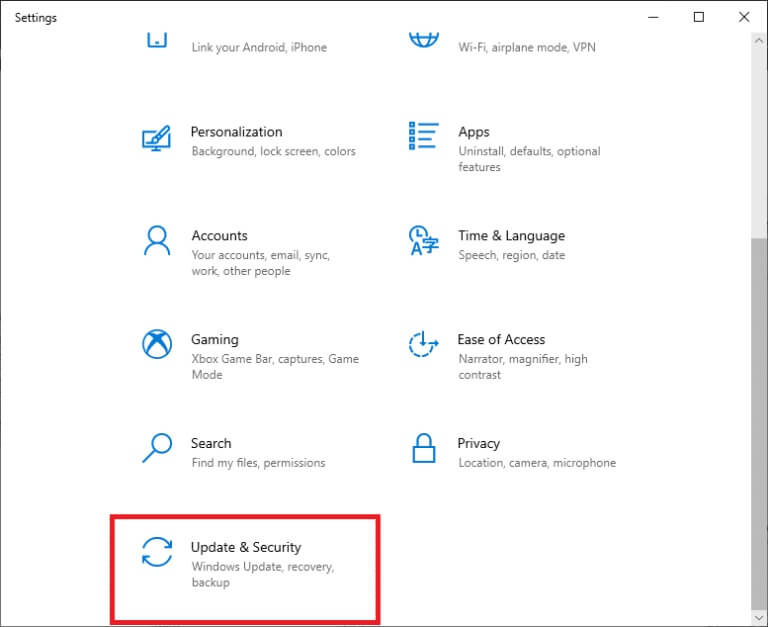
3. Klik på Windows sikkerhed og vælg Virus- og trusselsbeskyttelse.
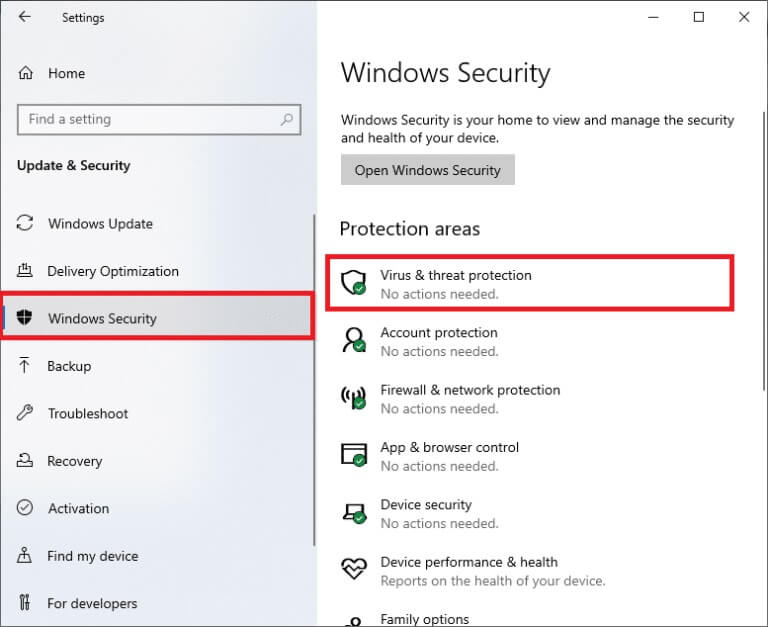
4. Klik på Scanningsindstillinger.
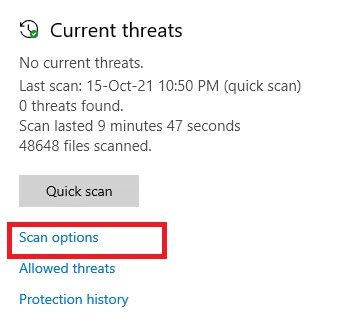
5. Vælg en mulighed scanning I henhold til dine præferencer og klik på Scan nu.

6A. Alle trusler vil blive vist her. Klik. Start processen inden for Aktuelle trusler.
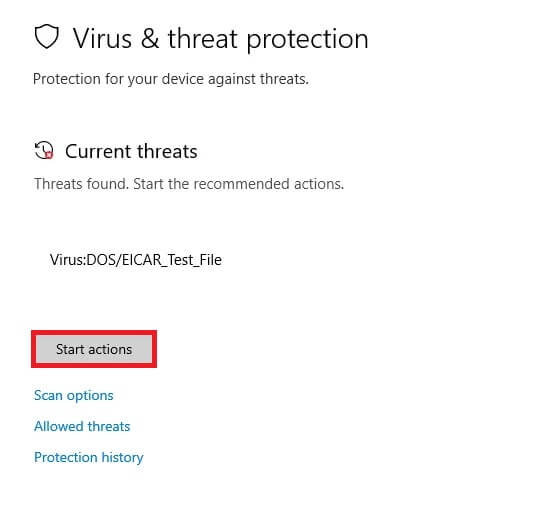
6b. Hvis du ikke har nogen trusler i dit system, viser systemet "Der er ingen aktuelle trusler."
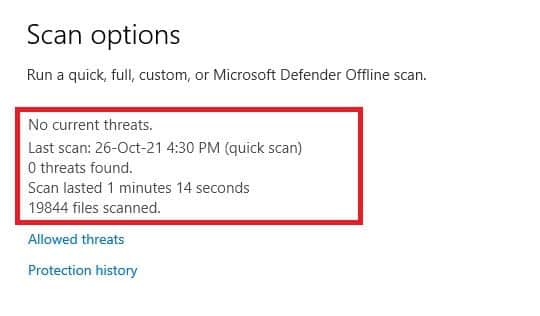
vilje Windows Defender Fjern alle vira og malware, når scanningsprocessen er færdig.
Metode 6: Opdater Windows
Microsoft forbedrer konstant alle sine versioner af Windows for at sikre en fejlfri browser. Du kan rette fejl og mangler på din Windows 10-computer ved at opdatere den. Følg nedenstående trin for at opdatere din Windows-computer.
1. Tryk på Windows-tast + I Samtidig med at løbe Indstillinger.
2. Klik på boksen Opdatering og sikkerhed , som vist.
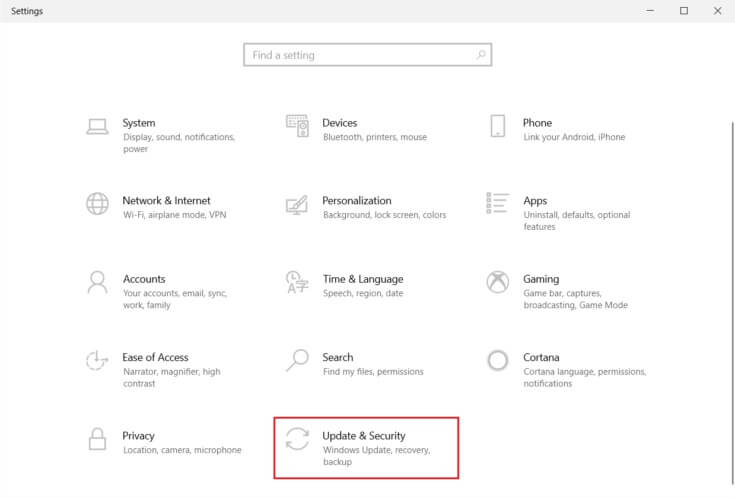
3. i Fanen Windows Update , Klik Knappen Tjek for opdateringer.
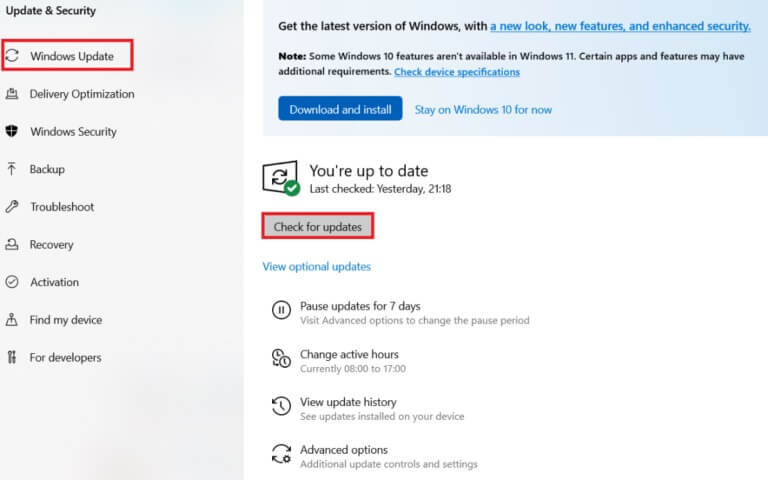
4 a. Hvis tilgængelig Ny opdatering , Klik INSTALLER NU Følg instruktionerne for at opdatere.
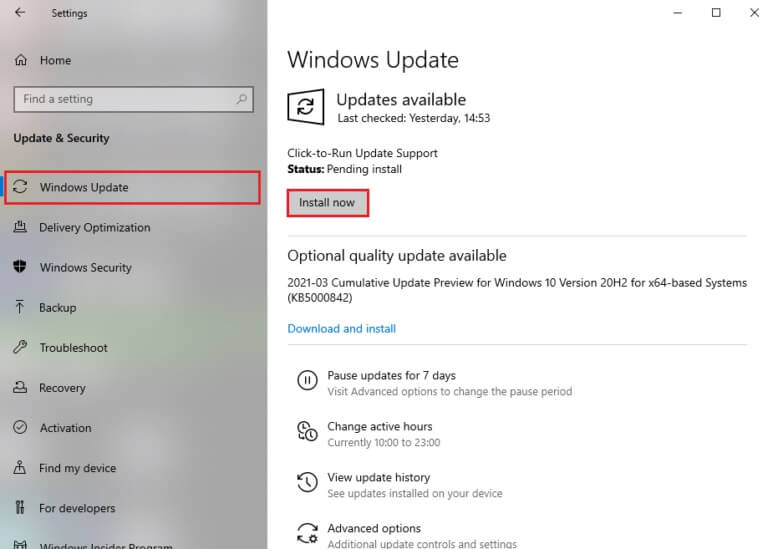
4b. Ellers, hvis Windows opdateret , vil du se en opdateret besked.
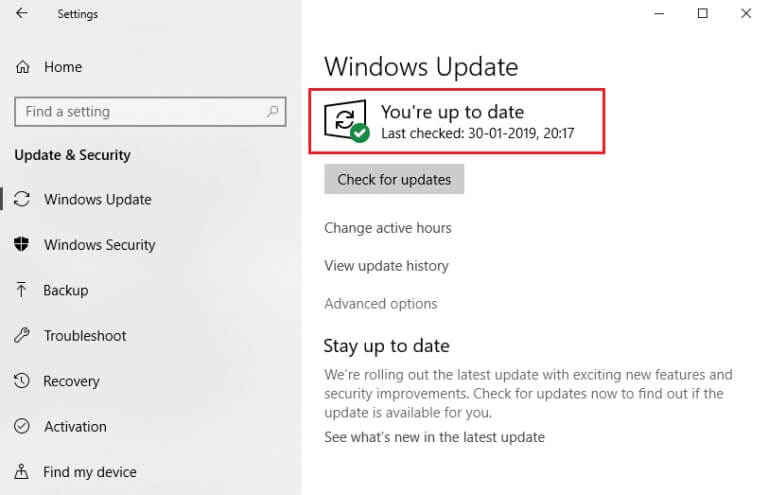
Metode 7: Opdater Chrome
Ældre browsere understøtter muligvis ikke opdaterede versioner af websider, hvilket resulterer i fejlen 403 Forbidden. For at rette fejl og problemer skal du opdatere Google Chrome som beskrevet nedenfor.
1. Tænd Google Chrome -browser.
2. Klik på ikon med tre prikker For at udvide listen Indstillinger.
3. Vælg derefter Instruktioner > Om Google Chrome Som vist nedenfor.
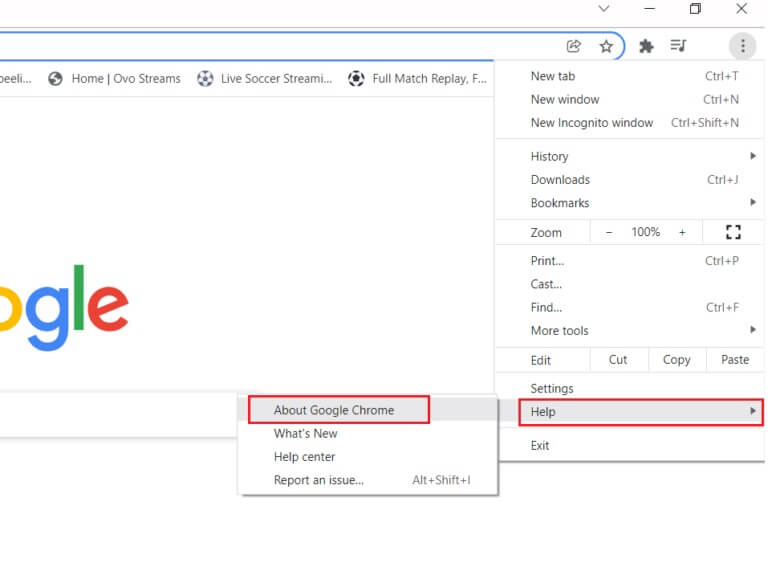
4. Tillad Google Chrome Søg efter opdateringer. Skærmen viser en meddelelse om, at der søges efter opdateringer, som vist.
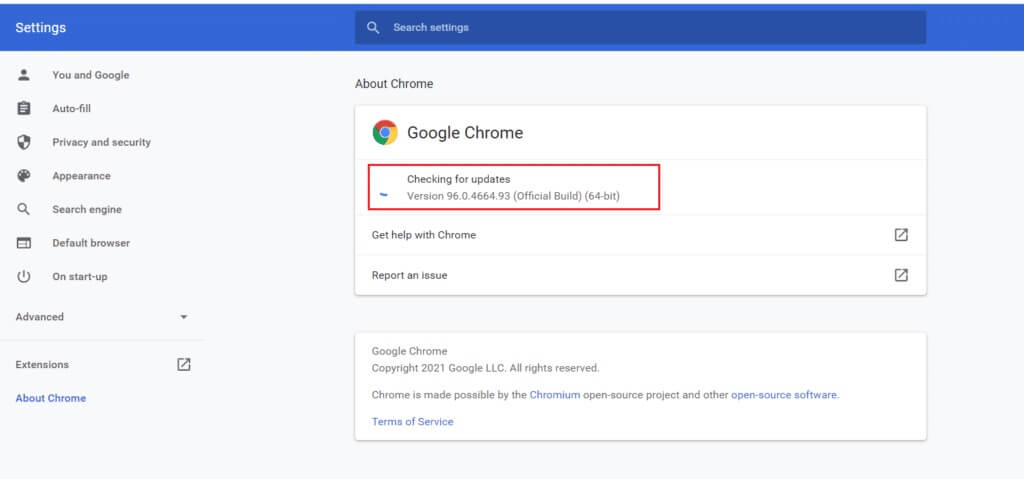
5a. Hvis der er opdateringer tilgængelige, skal du klikke på Opdater-knap.
5 b. Hvis det er gjort Chrome-opdatering Den vil ganske vist blive vist frem. Google Chrome opdaterede besked.
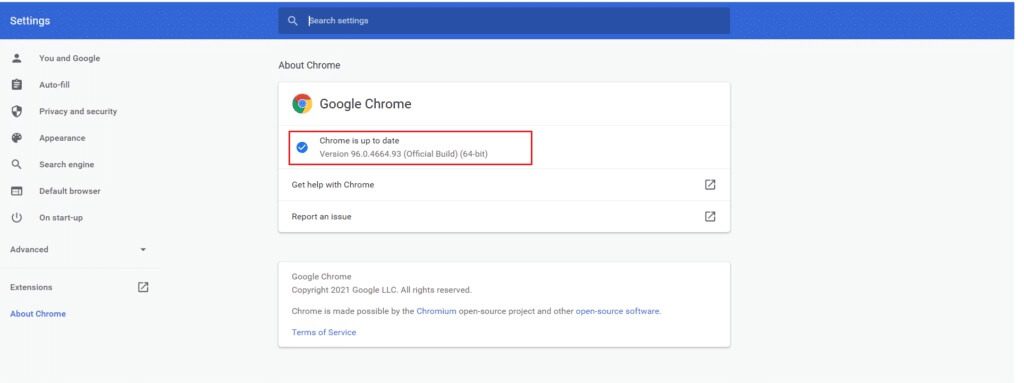
6. Endelig Genstart din browser Med den nyeste version kan du kontrollere, om du har rettet Forbidden 403-fejlen.
Metode 8: Scan efter malware
Hvis din computer indeholder inkompatible programmer og filer, der forstyrrer en bestemt webside, kan du støde på fejlen 403 Forbidden. Du kan fjerne dem ved at følge disse trin.
1. Tænd Google Chrome og klik på Ikon med tre prikker > Indstillinger Som vist.
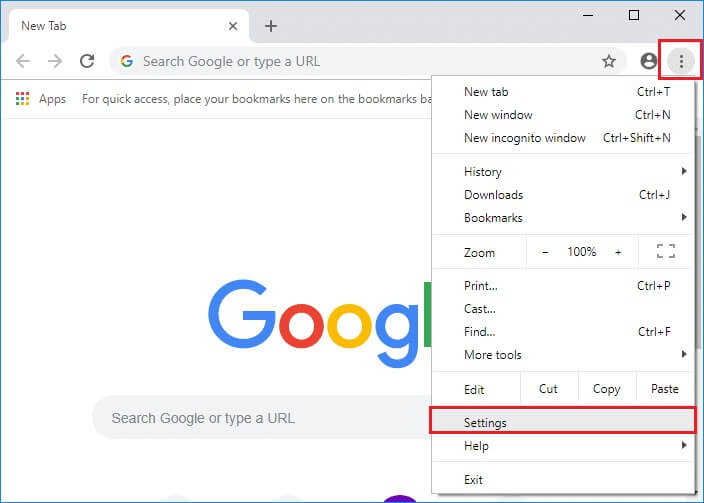
2. Klik her Avanceret opsætning I højre rude skal du vælge indstillingen Nulstil og rengør.
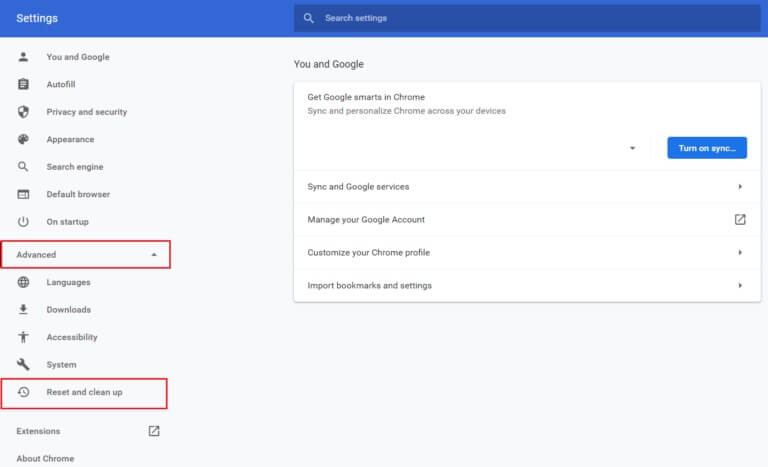
3. Vælg nu indstillingen Computer rengøring Som vist nedenfor.
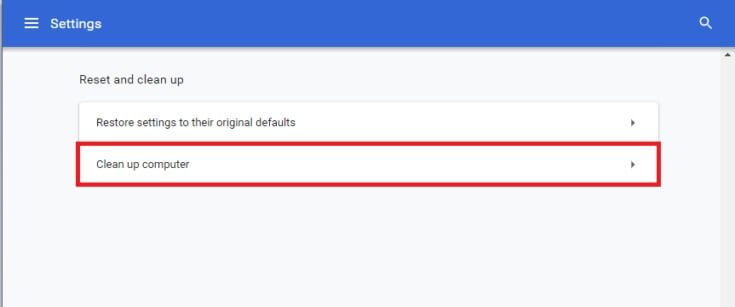
4. Klik her på knappen "Søg" For at aktivere Chrome til at finde malware på din computer.
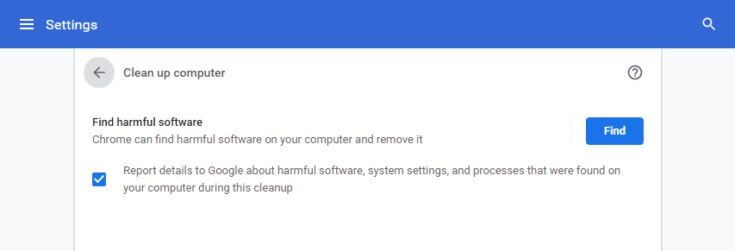
5. Vent på, at processen er færdig, og fjern den malware, der er registreret af Google Chrome.
Metode 9: Rediger LAN-indstillinger
Mange problemer med netværksforbindelsen kan forårsage Forbidden 404-fejlen i Google, og du kan rette dem ved at nulstille dine lokale netværksindstillinger som vist nedenfor.
1. Åbn kontrolpanel Ved at skrive det i Windows-søgefelt.
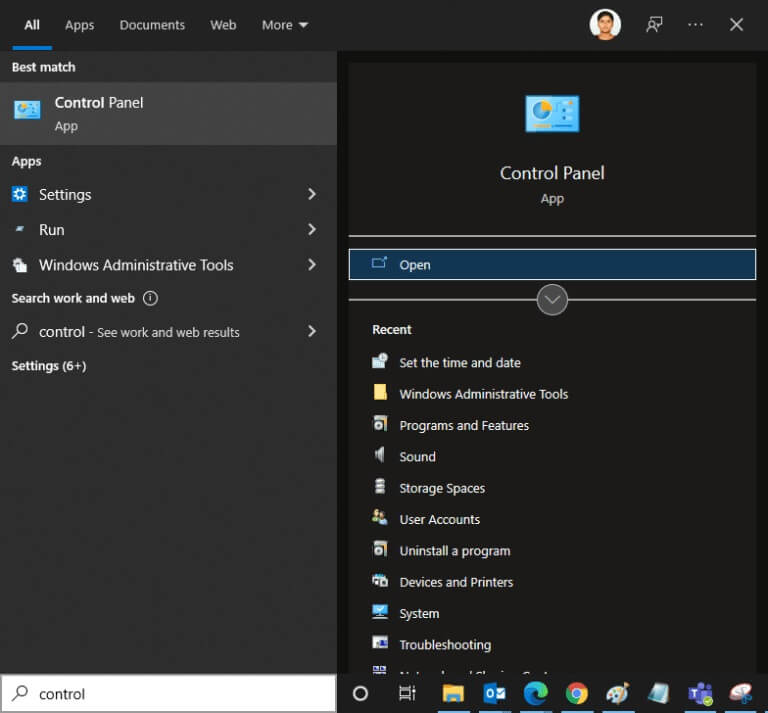
2. Indstil nu indstillingen Vis efter kategori og vælg Netværks- og internetforbindelse.
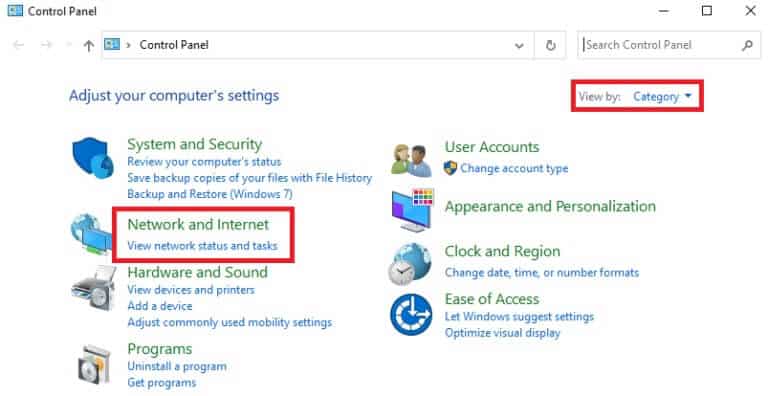
3. Klik på internet muligheder.
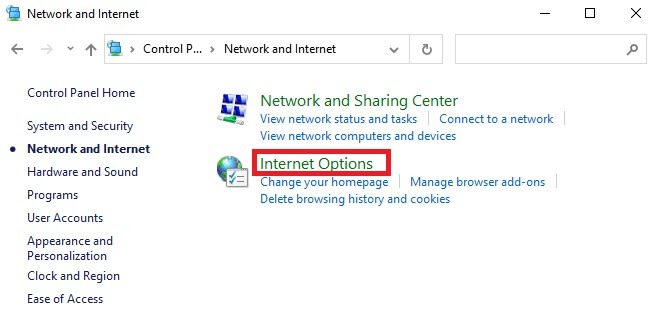
4. I et vindue Internet-ejendomme , Gå til Fanen Forbindelser og vælg LAN-indstillinger.
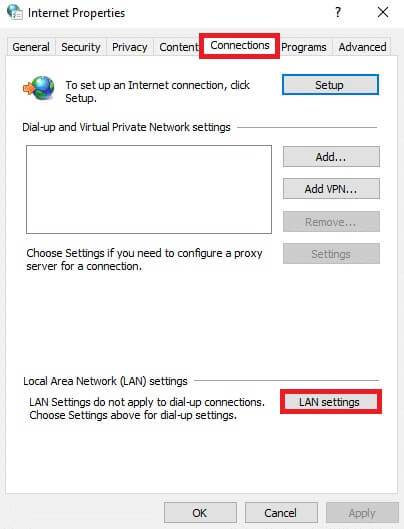
5. Markér feltet. Registrer automatisk indstillinger Sørg for ikke at vælge Brug en proxyserver Til LAN-boksen (medmindre du har brug for den).
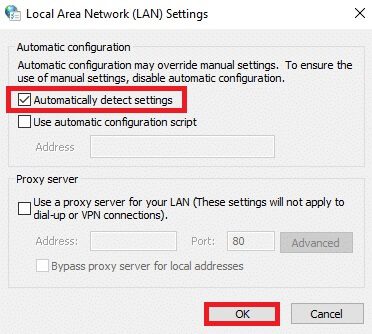
6. Tryk til sidst på "OKAY" Gem ændringerne, og kontroller, om du kan rette 403 Forbidden-fejlen i Google Chrome.
Metode 10: Deaktiver VPN og proxy
Hvis din netværksforbindelse forhindrer dig i at få adgang til Google-klienter, kan du prøve at bruge en anden forbindelse eller deaktivere din VPN/proxy. Følg derefter de samme trin for at rette 403 Forbidden-fejlen i Google Chrome.
1. Kom ud af Google Chrome Sørg for at Luk alle Chrome-relaterede applikationer من Opgavehåndtering.
2. Tryk på Windows knap Og skriv Fuldmagt.
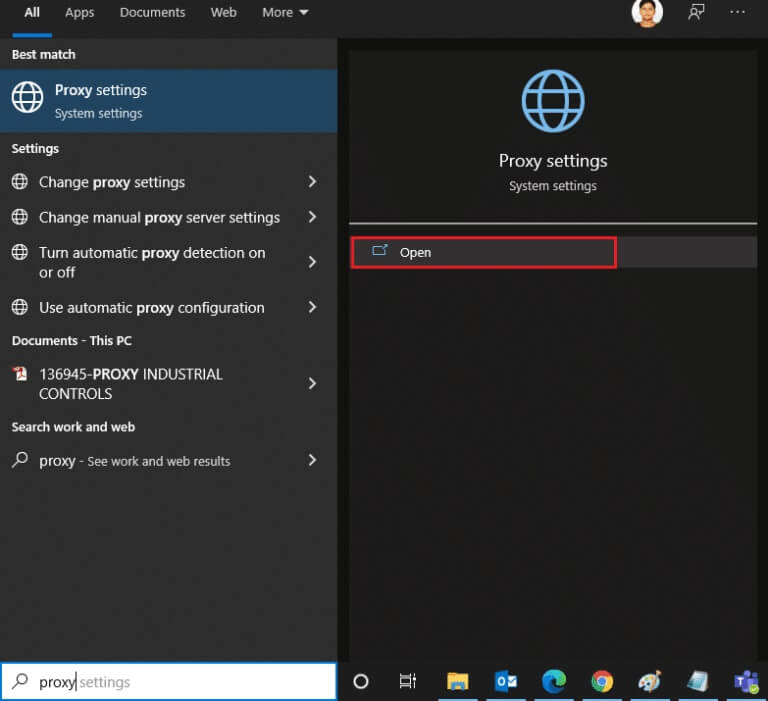
3. Åbn proxyindstillinger fra søgeresultaterne.
4. Slå følgende indstillinger fra her.
- Registrer automatisk indstillinger
- Brug opsætningsscriptet
- Brug en proxyserver
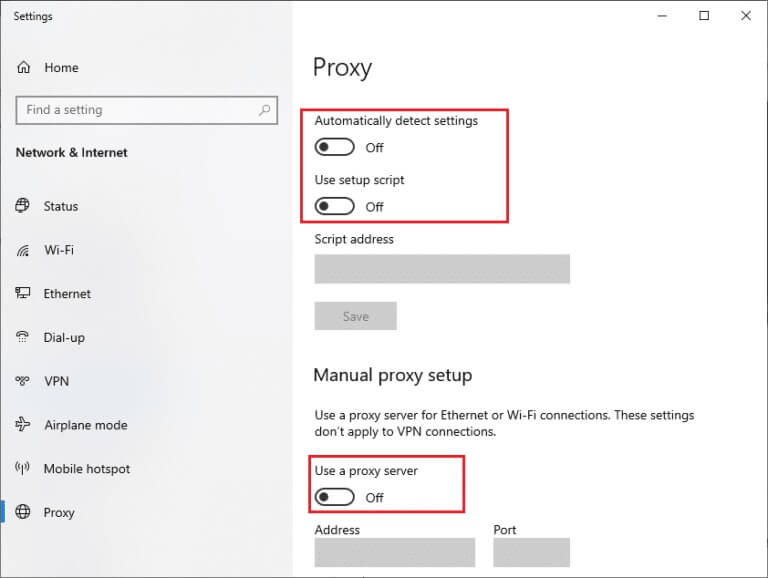
5. Løb nu Google Chrome Prøv igen at besøge websiderne.
6. Hvis ikke, så brug en VPN-klient og se om det løser dit problem. Hvis ikke, så prøv at forbinde din computer til et andet netværk, f.eks. Wi-Fi eller et mobilt hotspot.
Metode 11: Brug Google DNS-adresse
Mange brugere rapporterede, at det vil være Rettelse af Forbudt 403-fejl Ved at ændre den DNS-adresse, som din internetudbyder har angivet, kan du bruge Google DNS-adresse For at rette 403 Forbidden-fejlen i Google Chrome er her nogle instruktioner til at ændre din computers DNS-adresse.
1. Åbn dialogboksen. "beskæftigelse" ved at trykke på Windows + R-tasterne sammen.
2. Indtast nu ncpa.cpl og tryk på Enter-tasten.
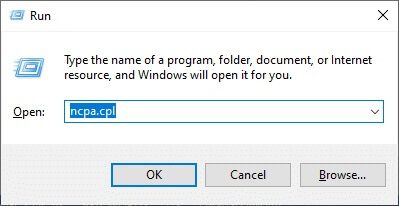
3. Højreklik på Aktivt netværkskort (f.eks. Wi-Fi) og vælg Egenskaber.
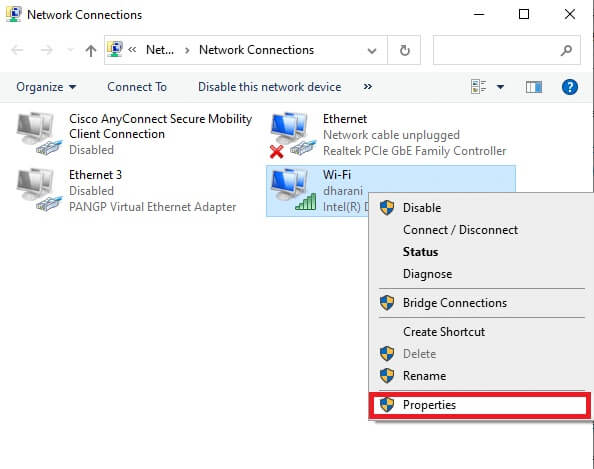
4. Nu vises et vindue. Wi-Fi-funktioner. Klik på Internetprotokol version 4 (TCP/IPv4) og klik på Egenskaber.
Varsel: Du kan også dobbeltklikke på Internet Protocol Version 4 (TCP/IPv4) for at åbne vinduet Egenskaber.
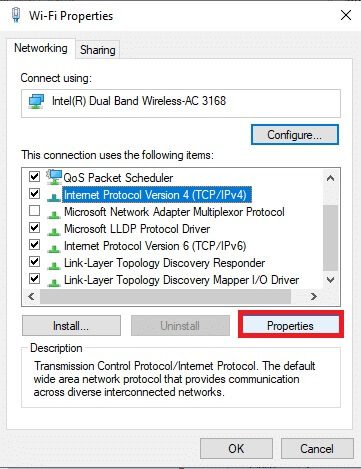
5. Vælg ikonet Brug følgende DNS-serveradresser. Indtast derefter værdierne nedenfor i felterne Foretrukket DNS-server og Alternativ DNS-server.
8.8.8.8
8.8.4.4
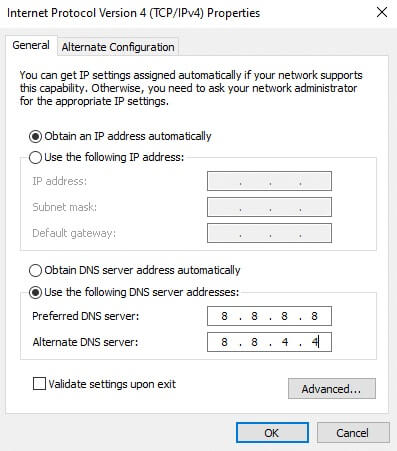
6. Vælg Valider indstillinger ved afslutning, og klik på OK.
7. Luk vinduet. Denne metode vil rette 403 Forbidden-fejlen.
Metode 12: Hvidliste-URL i antivirus og firewall
Hvis din computer er fri for trusler efter en malwarescanning, og dit operativsystem er opdateret, men du stadig oplever Forbudt-fejlen i Chrome, er der en chance for, at din Premium Security-pakke blokerer dig fra at få adgang til en bestemt indholds-URL. Her er nogle tips til at hvidliste URL'er i din antivirussoftware.
Mulighed 1: URL-hvidliste
Varsel: Her bruges Avast Antivirus som et eksempel. Følg trinnene i henhold til din antivirussoftware.
1. Gå til Søg menu , Og skriv avast og klik på menupunkt i øverste højre hjørne.

2. Klik på indstillinger.
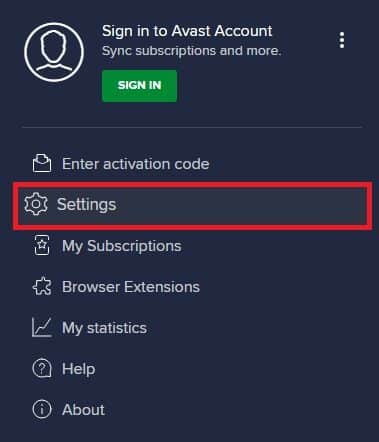
3. i Fanen Generelt , skift til fanen "Undtagelser" og klik på Tilføj en avanceret undtagelse Inden for feltet "Undtagelser".
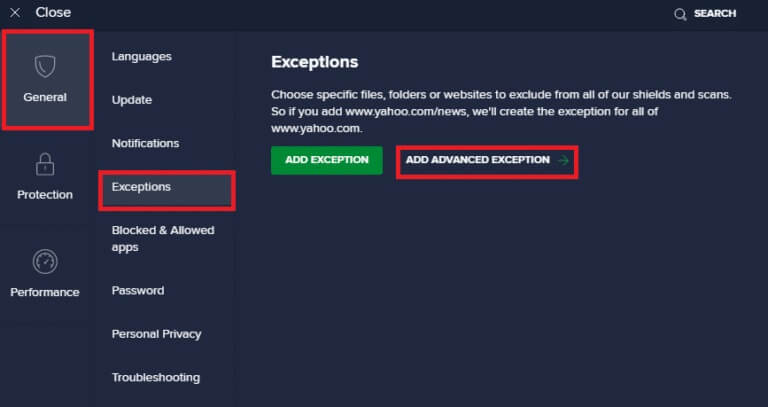
4. Klik på i det nye vindue Placering/Domæne
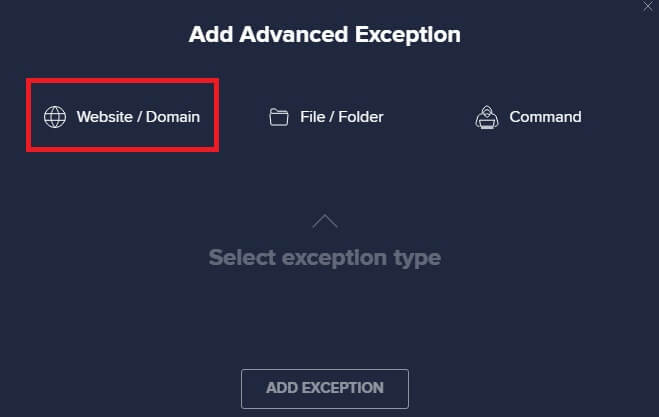
5. Indtast nu URL skriftligt URL-stiKlik derefter på indstillingen tilføj en undtagelse.
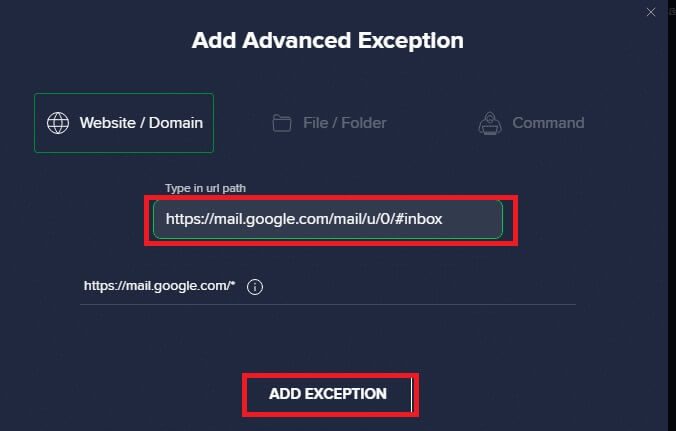
6. Hvis du vil fjerne URL من Avast Whitelist , gå til Indstillinger > Generelt > Undtagelser og klik på papirkurv ikon.
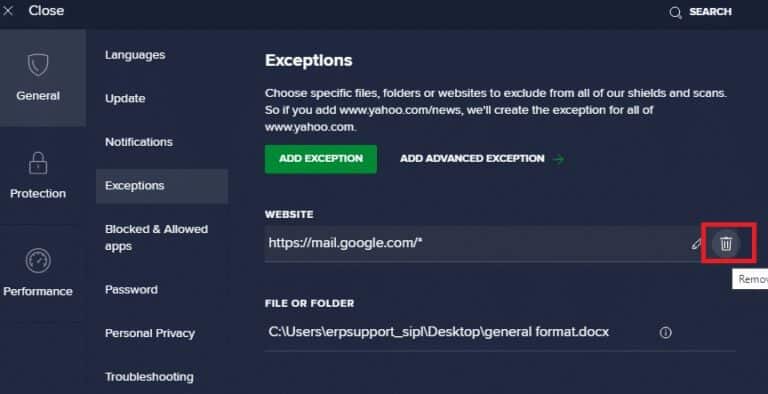
Mulighed 2: Hvidliste-URL i Windows Defender Firewall
1. Tryk på Windows -nøgle Og skriv Windows Defender Firewall.
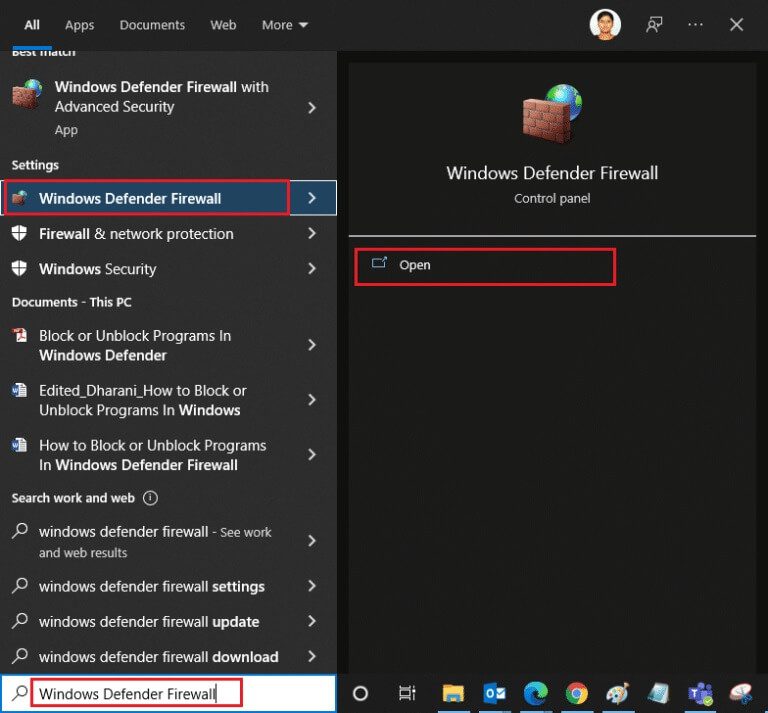
2. Klik på i pop op-vinduet Tillad en app eller funktion at gå igennem Windows Defender Firewall.
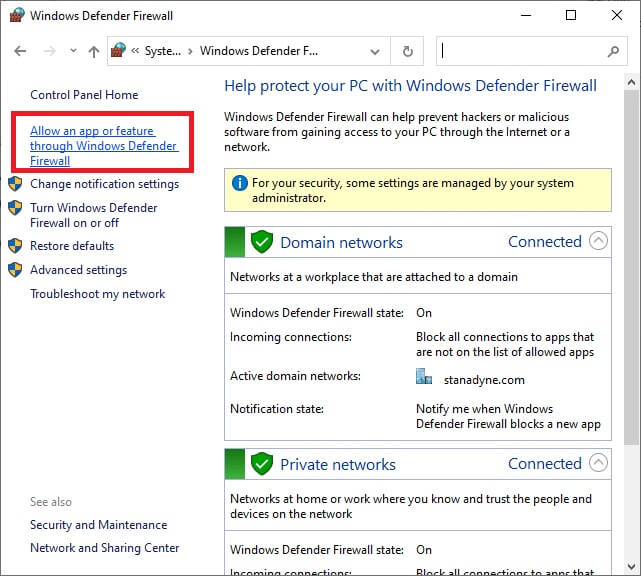
3. Klik på Ændre indstillingerTil sidst skal du kontrollere, at Chrome tillader trafik gennem din firewall.
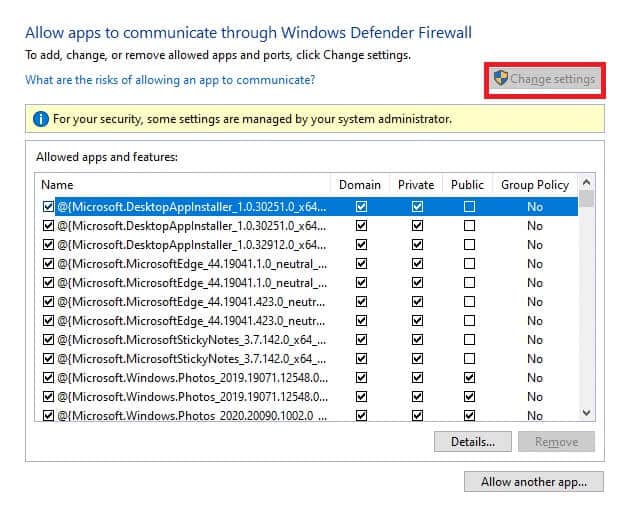
4. Du kan bruge Tillad en anden app… For at gennemse dit program, hvis det ønskede program ikke er på listen.
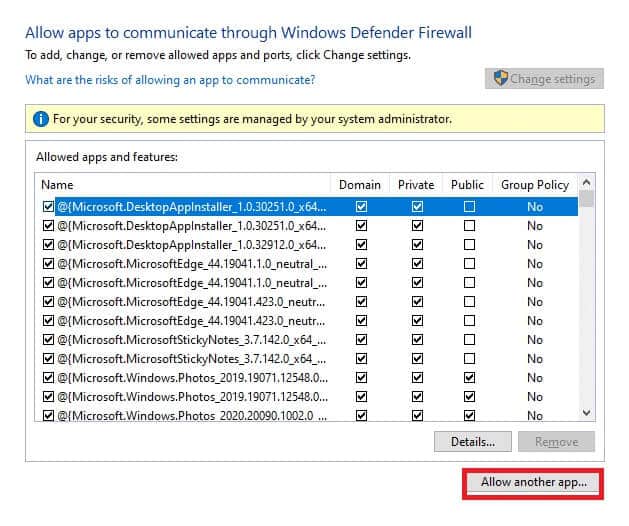
5. Tryk til sidst på "OKAY" for at gemme ændringerne.
Metode 13: Kontakt din internetudbyder
Hvis det ikke virker, så prøv Nulstil Chrome Eller geninstaller det om nødvendigt, og kontroller, om du støder på fejlen igen. Hvis du ikke får nogen løsning på 403 Forbidden-fejlen i Google Chrome, er det dog bedst at kontakte din internetudbyder (ISP) eller webstedsejere for at få hjælp.
Vi håber, at denne vejledning var nyttig, og at du lærte, hvordan du retter 403-fejlen i Google Chrome. Fortæl os, hvilken metode der fungerer bedst for dig. Hvis du har spørgsmål eller forslag til denne artikel, er du velkommen til at efterlade dem i kommentarfeltet.